图文详细说明win10怎样设置默认浏览器
Windows 10是美国微软公司研发的跨平台及设备应用的操作系统。是微软发布的最后一个独立Windows版本。Windows 10共有7个发行版本,分别面向不同用户和设备。2014年10月1日,微软在旧金山召开新品发布会,对外展示了新一代Windows操作系统,将它命名为“Windows 10”,新系统的名称跳过了这个数字“9”。截止至2018年3月7日,Windows 10正式版已更新至秋季创意者10.0.16299.309版本,预览版已更新至春季创意者10.0.17120版本
Windows10上自带了微软捆绑在Windows系统上多年的ie浏览器,而且ie浏览器作为默认的浏览器,很多用户都不喜欢,希望能够改为其它的浏览器为默认浏览器,但是无奈不知道该怎么设置,下面,小编就给大家解说win10怎么设置默认浏览器。
很多人电脑上都安装了至少2款浏览器,这么做的原因五花八门:喜欢新浏览器的界面、新浏览器提供了抢票功能、新浏览器有各种好用的插件等等,在系统中的多款浏览器中,如何把自己喜欢的那款浏览器设置为系统的默认浏览器呢?下面,小编就跟大家说说win10怎么设置默认浏览器
win10怎么设置默认浏览器图文解说
点击桌面上的“控制面板”
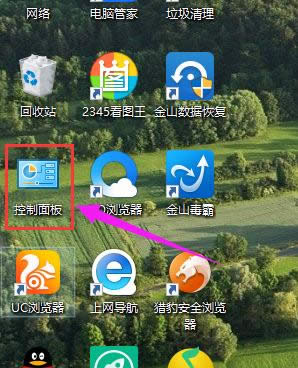
设置浏览器示例1
点击“程序”
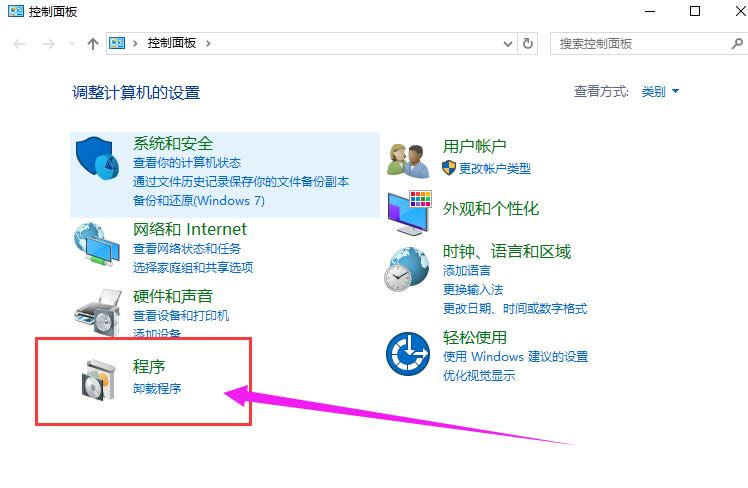
设置浏览器示例2
进入程序,再点击“默认程序”
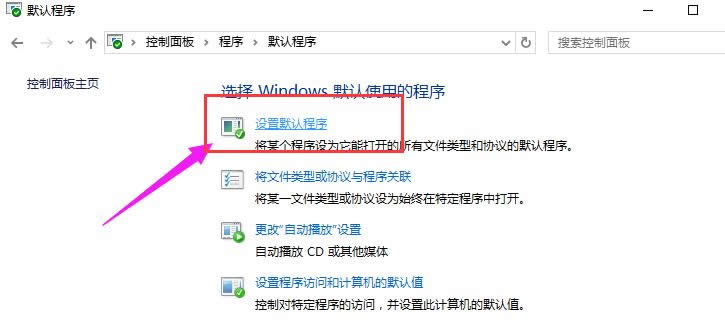
默认浏览器示例3
选择“设置默认程序”
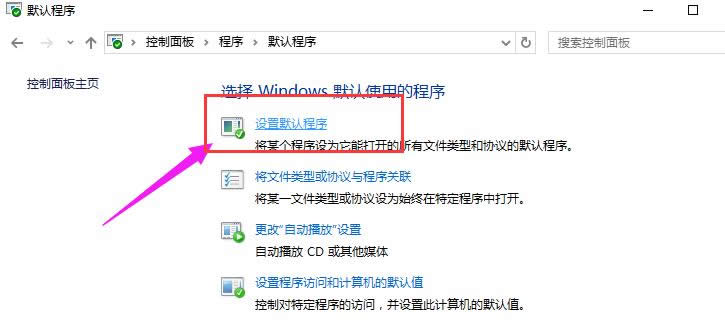
默认浏览器示例4
等待加载,,
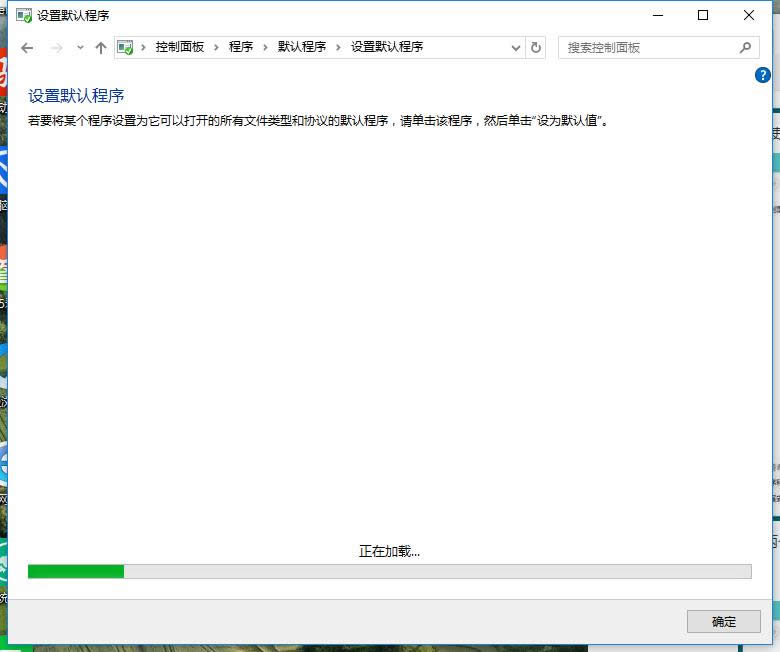
设置浏览器示例5
再这里,选择自己想要将其设置为默认的浏览器,就点击它,再点击“将此程序设置为默认值”然后点击“确定”就可以了。
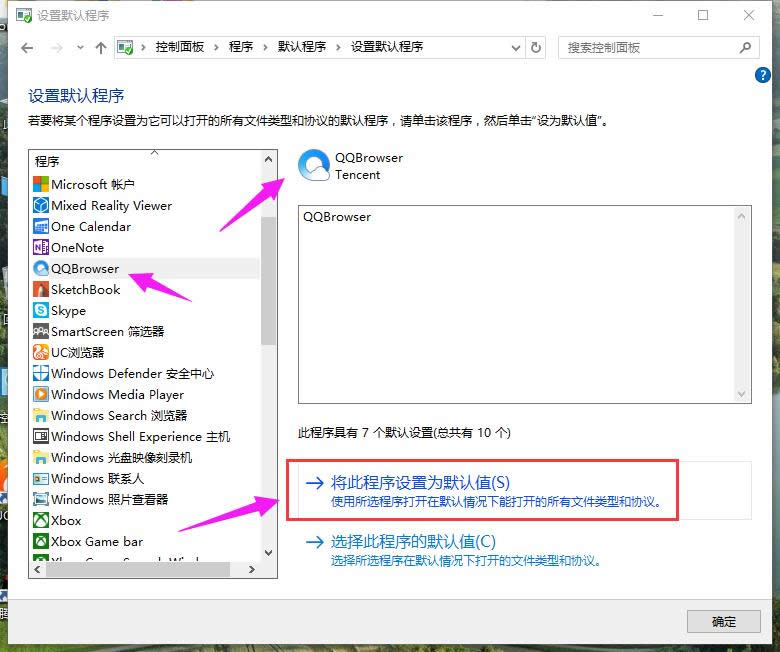
浏览器示例6
以上就是win10设置默认浏览器的操作步骤了。
Windows 10系统成为了智能手机、PC、平板、Xbox One、物联网和其他各种办公设备的心脏,使设备之间提供无缝的操作体验。
……